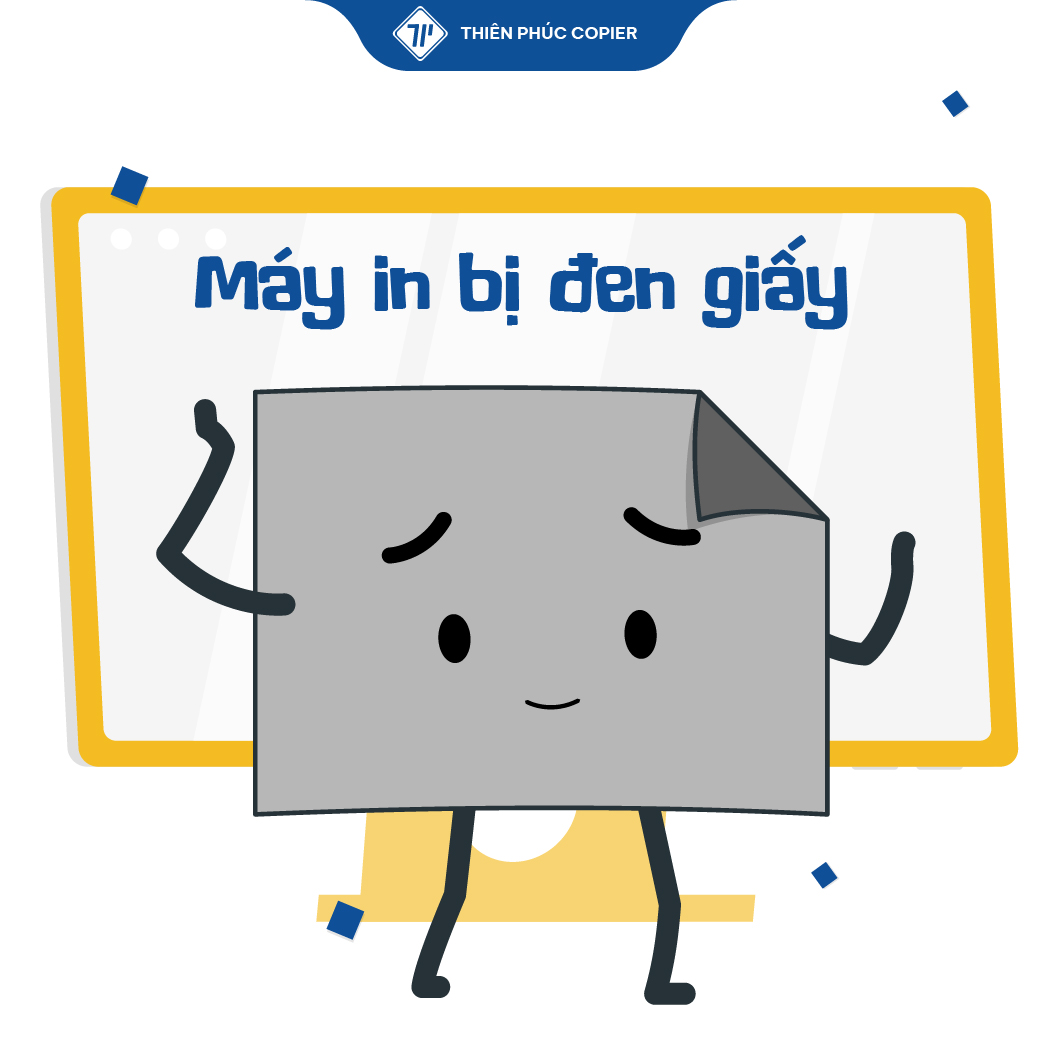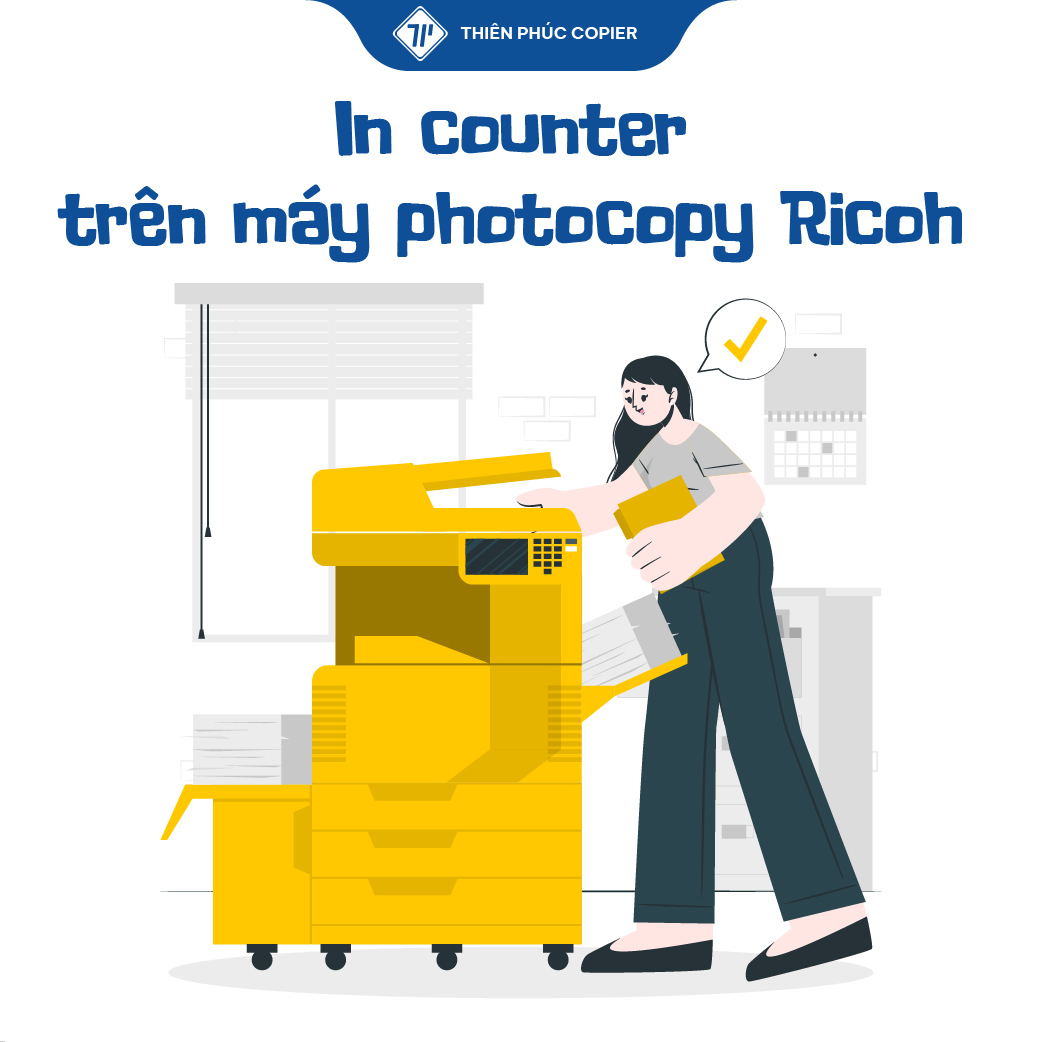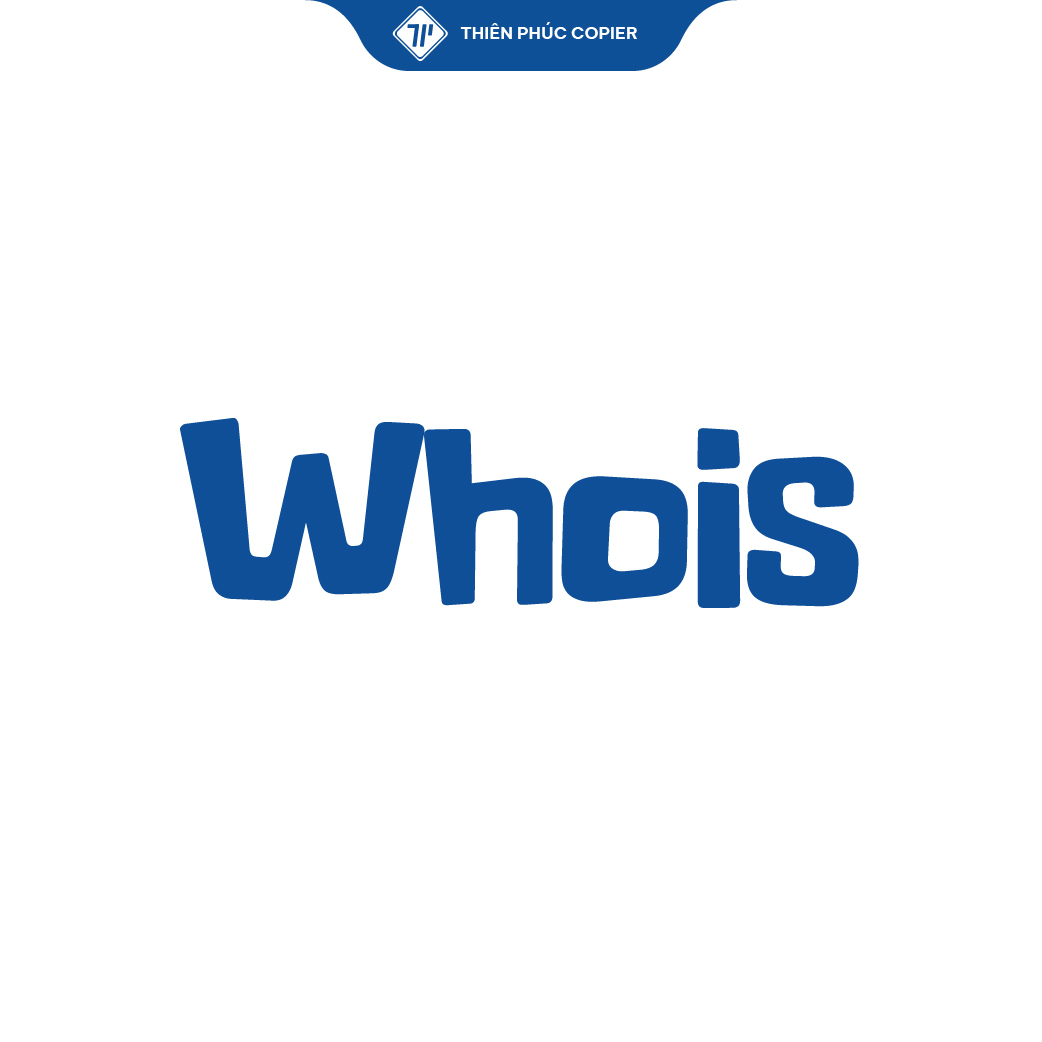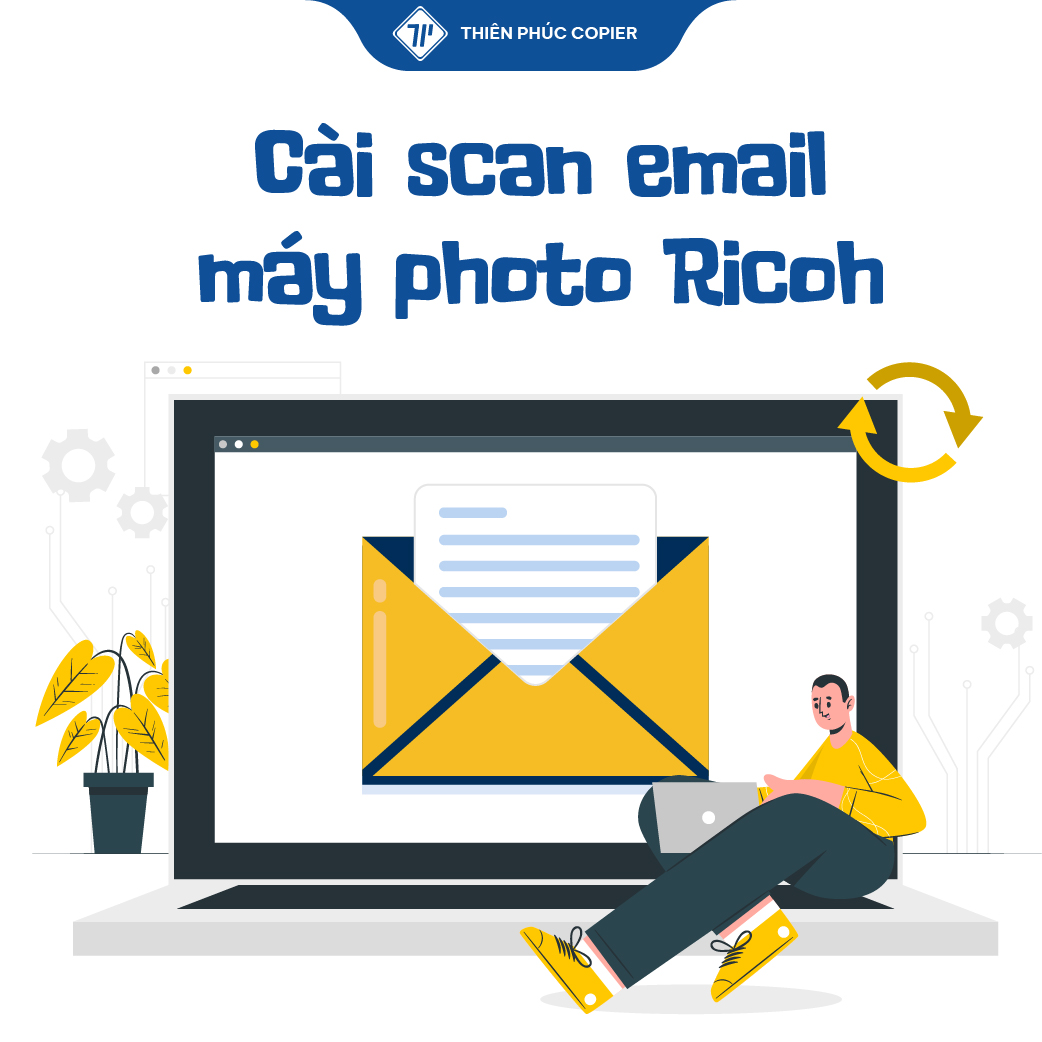Hướng dẫn cách scan CCCD, bằng lái xe cùng các giấy tờ tương tự trên 1 mặt giấy, 2 mặt giấy với mọi thiết bị: dù là đối với dòng máy photocopy Ricoh có màn hình full cảm ứng hay đối với các dòng máy photocopy Ricoh không cài được ứng dụng ID Card Scan & Copy.
Đối với các dòng máy photocopy Ricoh có màn hình full cảm ứng đời 5+ (Ricoh 3055, 5055, 6055,…)
Với các dòng máy photocopy Ricoh có màn hình full cảm ứng (Ricoh 3055, 5055, 6055,…) và cho phép cài đặt ứng dụng ngay trên giao diện thiết bị, bạn hãy làm theo hướng dẫn cách scan CCCD 2 mặt bằng máy photocopy Ricoh sau.
- Bước 1: Truy cập Application Site trong cửa sổ ứng dụng.
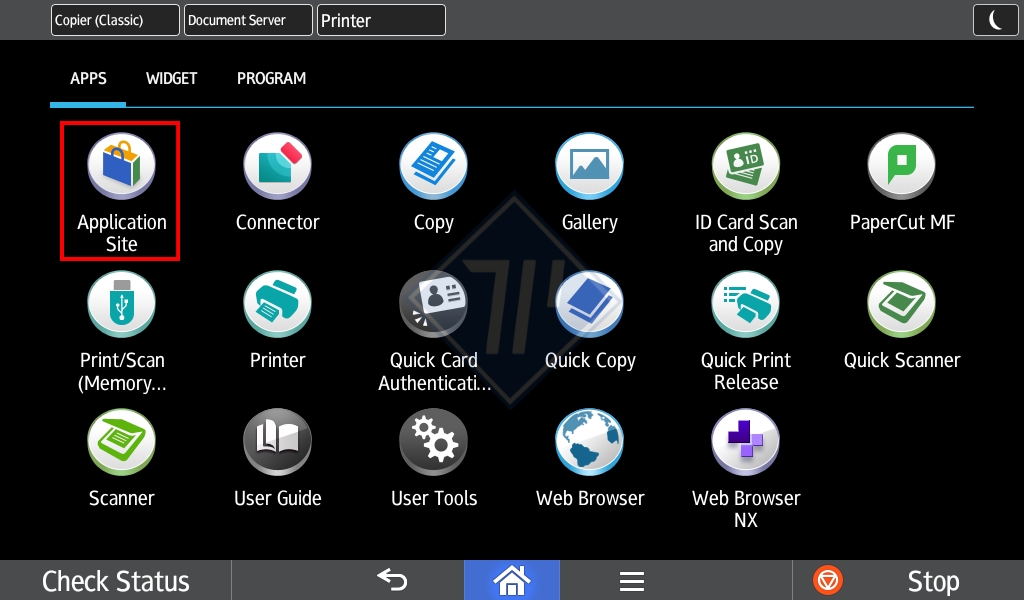
- Bước 2: Cuộn xuống rồi tìm tới app ID Card Scan & Copy > Click vào và chọn Install để cài đặt ứng dụng.
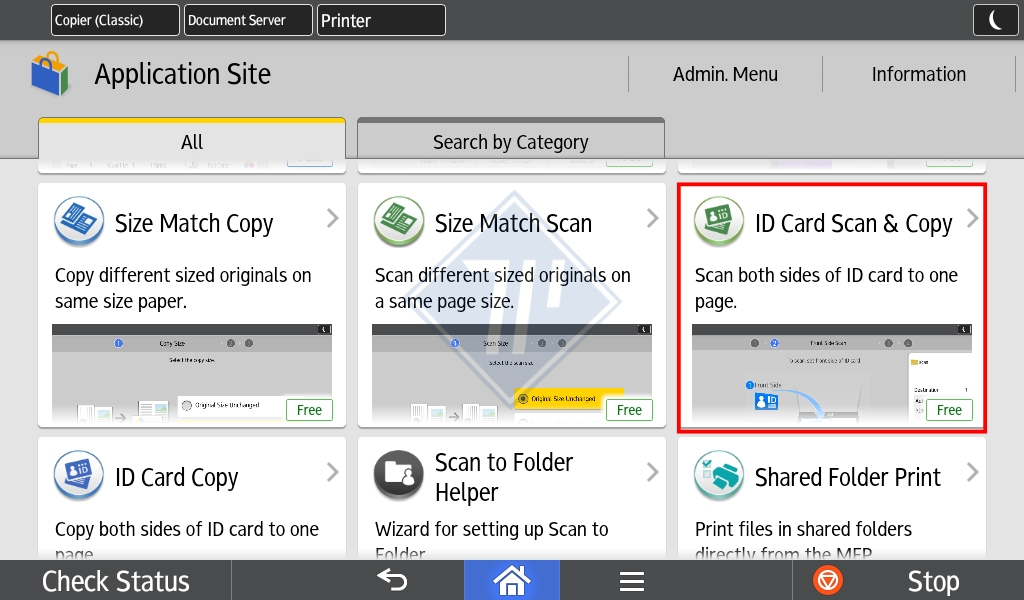
- Bước 3: Sau khi cài đặt xong chương trình, bạn hãy mở ứng dụng lên > chọn thông tin gửi kết quả scan (folder, email,…) tại Select items not from list > Next.
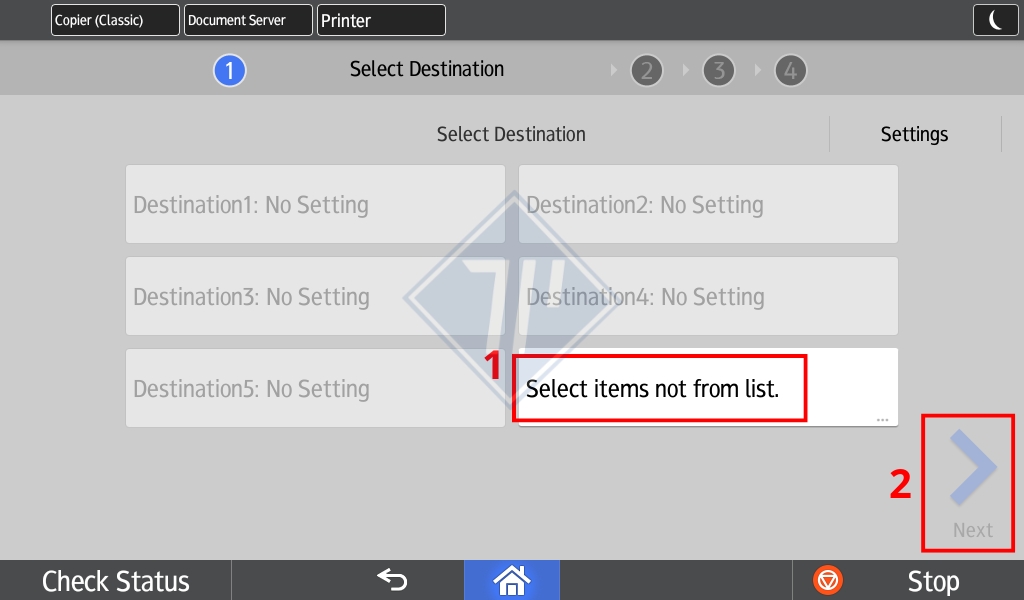
- Bước 5: Mở mặt gương trên máy photocopy, để CCCD vào góc trên cùng bên trái của mặt gương > Bấm Start để thực hiện scan mặt đầu tiên của CCCD.

- Bước 6: Lật mặt còn lại của CCCD, để vào vị trí cũ và thao tác tương tự.

- Bước 7: Sau khi quét đủ 2 mặt, máy photocopy sẽ tự động ghép chúng vào một trang và hiển thị kết quả > Bấm Send để gửi file về thư mục để lưu.
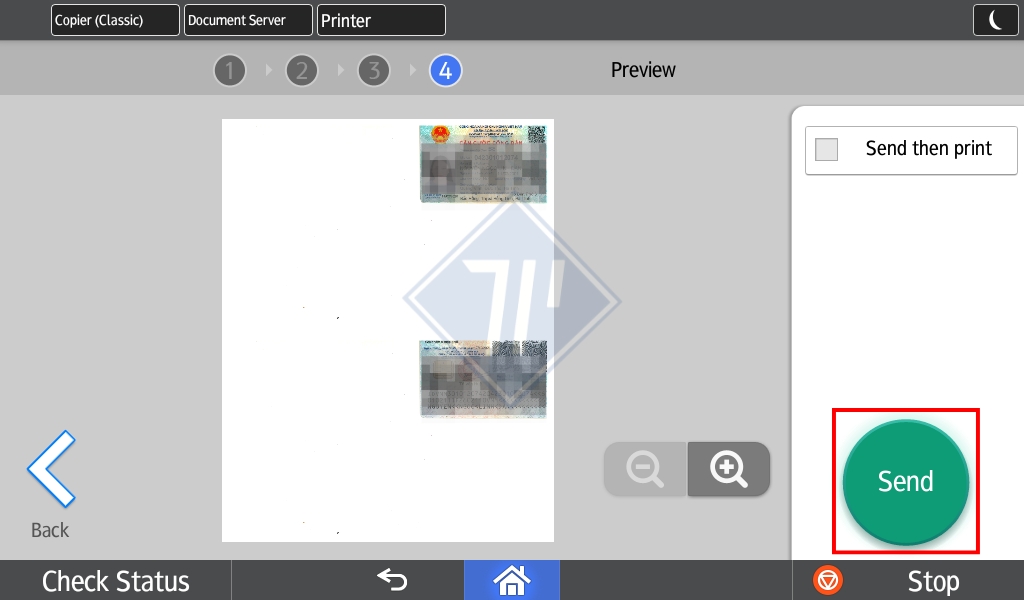
Đối với các dòng máy photocopy Ricoh không cài được ứng dụng
Đối với những dòng máy photocopy Ricoh không được tích hợp màn hình full cảm ứng hay không thể cài đặt thêm ứng dụng Application Site, người dùng có thể áp dụng các bước dưới đây để thực hiện cách scan CCCD bằng máy photocopy Ricoh. Lưu ý: Cách thực hiện này chỉ có thể scan CCCD trên 2 mặt giấy riêng biệt, không thể ghép chung 2 mặt CCCD vào trong 1 trang.
- Bước 1: Chọn Scanner trên màn hình thiết bị.
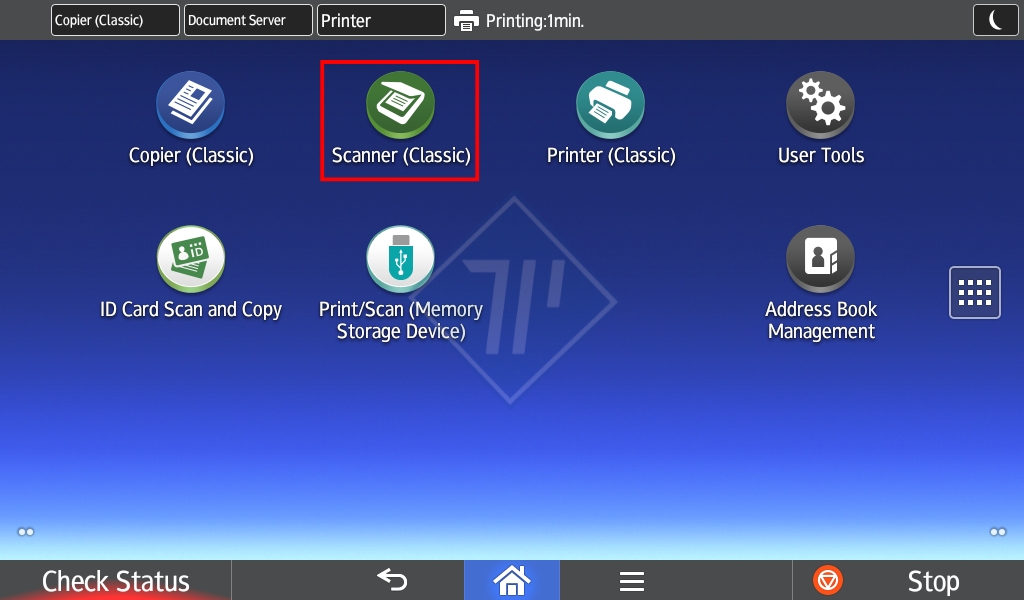
- Bước 2: Click vào Preview để cài đặt xem trước nội dung cần scan khi có kết quả. Sau đấy bấm chọn Scan Settings để thiết lập scan.
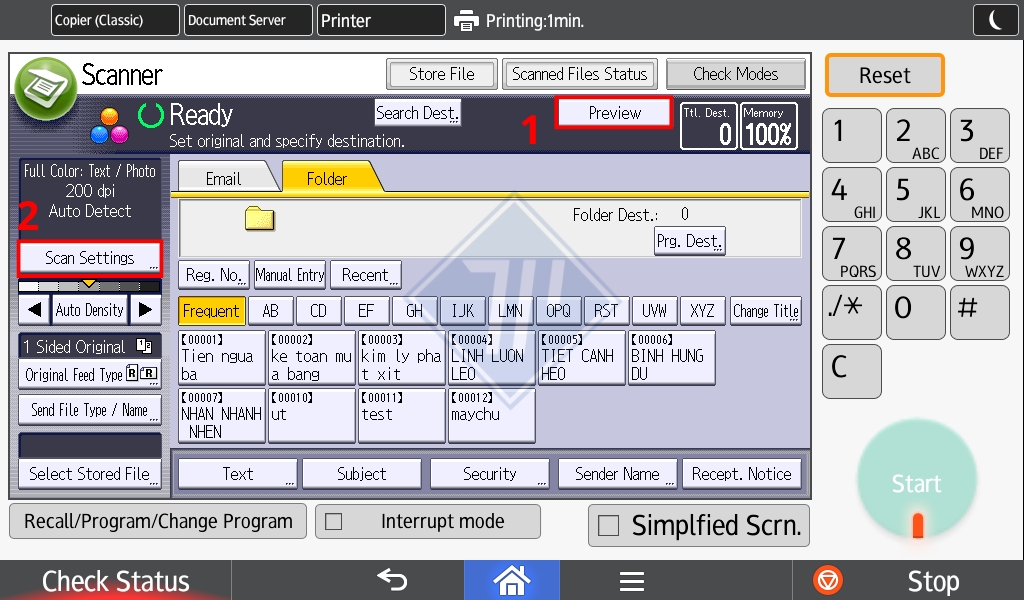
- Bước 3: Ở mục Scan size > Chọn kích thước quét là A5 > OK.
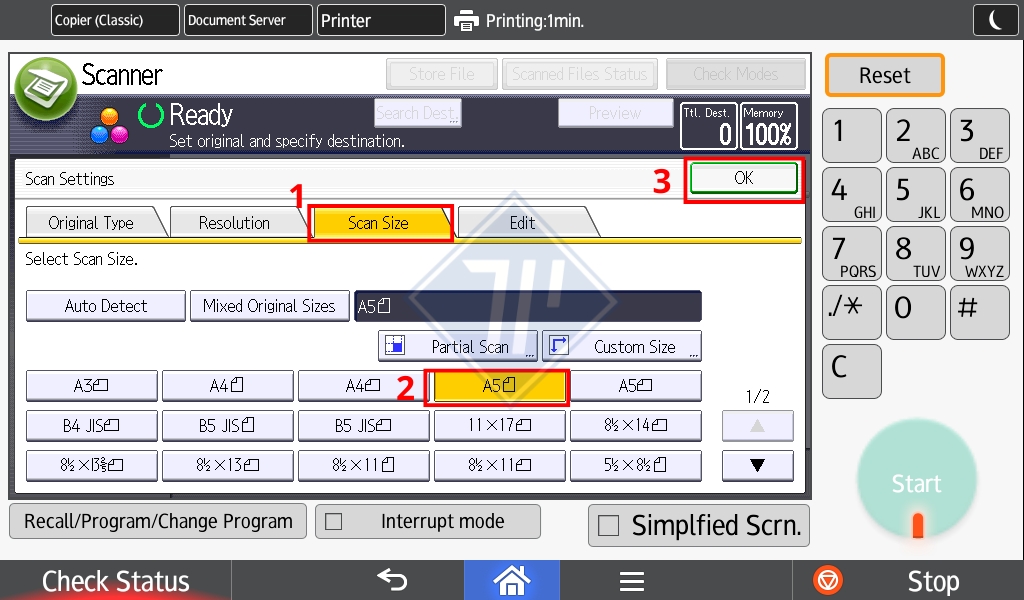
- Bước 4: Ở mục Original Feed Type trong màn hình giao diện Scanner, chọn chế độ 2 Sided Original để quét 2 mặt gốc > OK.
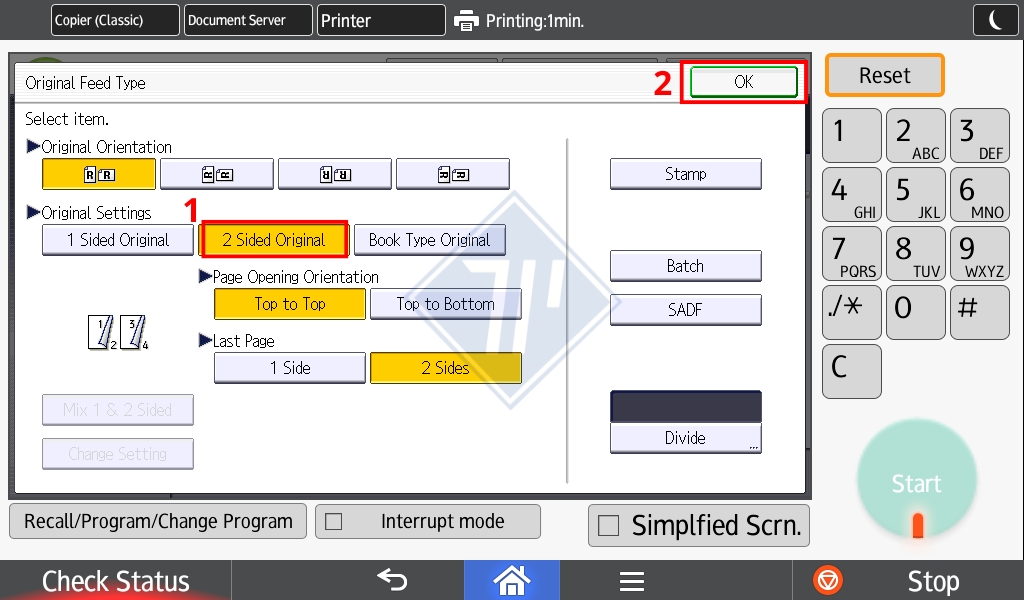
- Bước 6: Chọn folder để gửi file scan sau khi quét.
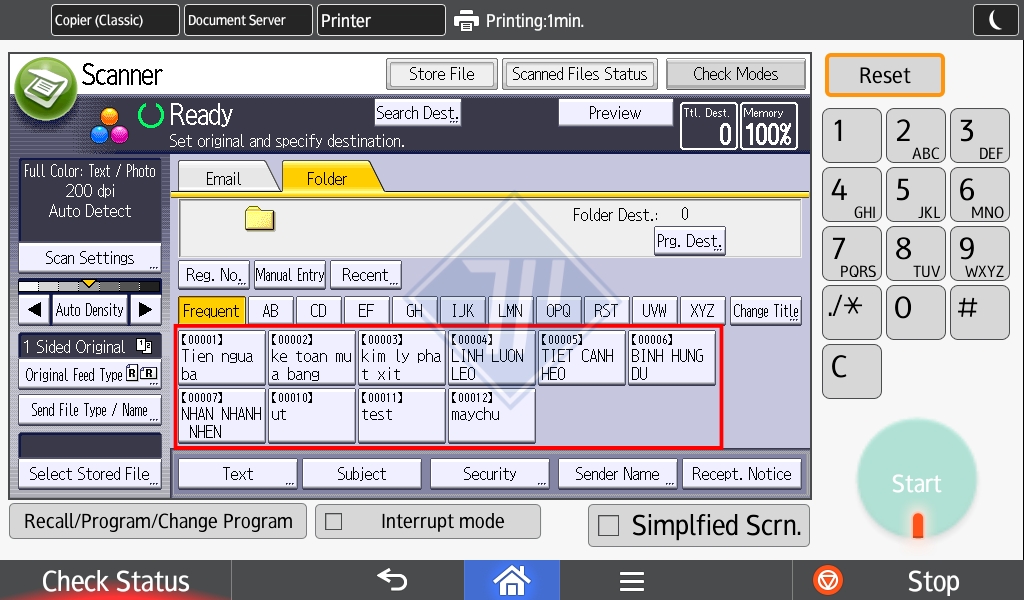
- Bước 7: Mở mặt gương trên máy photocopy, để CCCD vào góc trên cùng bên trái của mặt gương > Bấm Start để thực hiện scan mặt đầu tiên của CCCD.

- Bước 8: Lật mặt còn lại của CCCD, để vào vị trí cũ và thao tác tương tự.

- Bước 9: Sau khi quét đủ 2 mặt, bấm # để kết thúc.
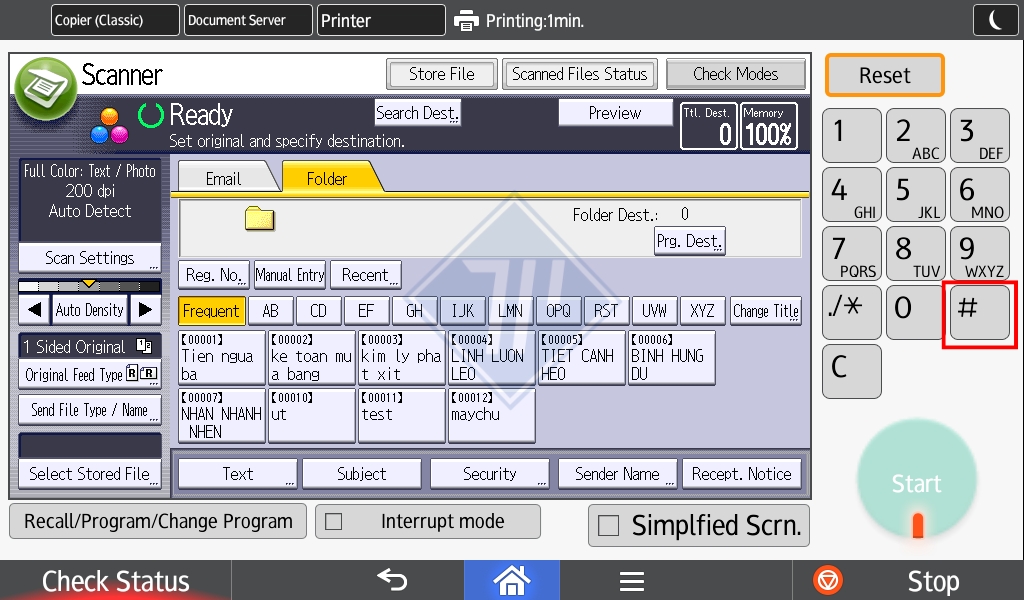
- Bước 10: Lúc này, màn hình thiết bị sẽ hiển thị Preview để kiểm tra kết quả scan được. Nếu đã thấy hài lòng với kết quả, bấm Send để gửi file đi.

>> Xem thêm: Hướng Dẫn Photo Căn Cước Công Dân Bằng 3 Cách
Trên đây là hướng dẫn cách scan CCCD đối với mọi dòng máy photocopy Ricoh. Hãy theo dõi Thiên Phúc Copier để sớm cập nhật thêm các mẹo sử dụng và thông tin mới nhất về Công nghệ – Kỹ thuật – Văn phòng – Đời sống bạn nhé. Chúc các bạn thành công!